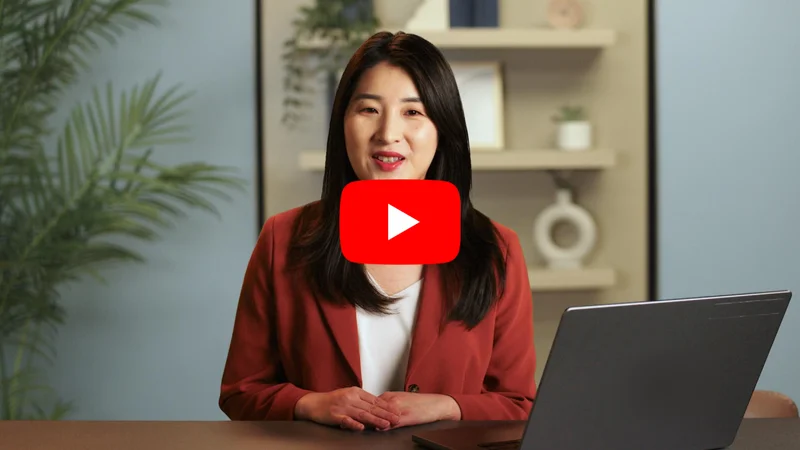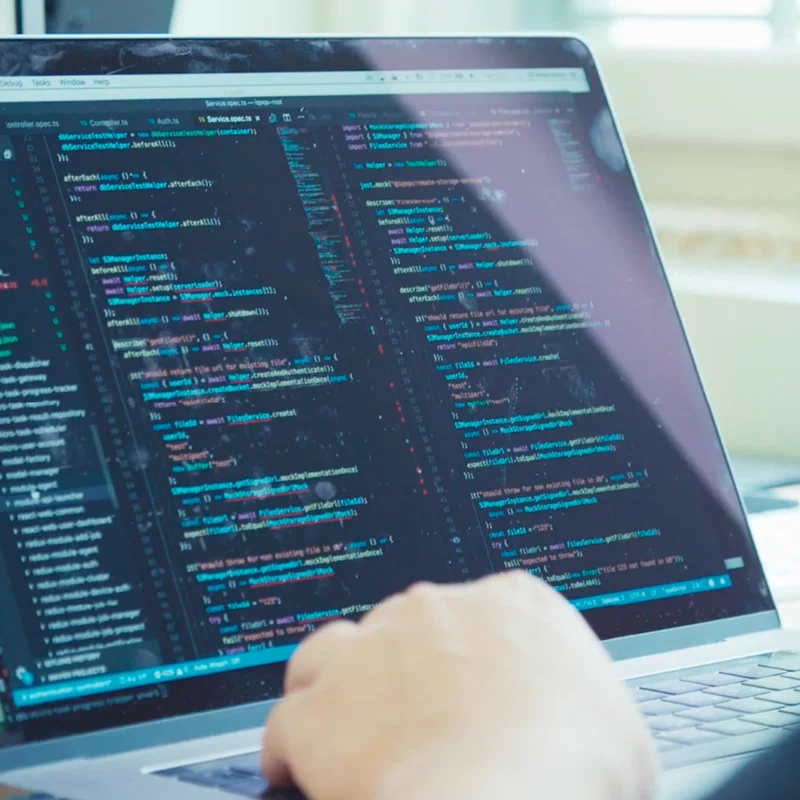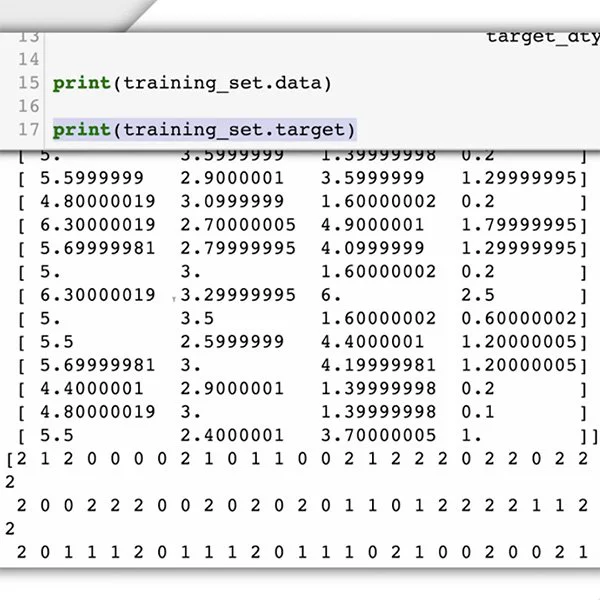Yayıncı Merkezi ile Google Haberler'de yer alma

Google genelinde haberlerinizi gönderin, yönetin ve para kazanın

Yayıncı Merkezi ile haberlerinizi gönderme, yönetme ve para kazanma
Google Arama ve Google Haberler her ay en az 24 milyar kez kullanıcıları haber sitelerine gönderiyor.
Yayıncı Merkezi nedir?
Yayıncı Merkezi, yayıncıların Google Haberler'de içeriklerini göndermesine, yönetmesine ve Reader Revenue Manager aracılığıyla para kazanma çözümü yapılandırmasına yardımcı olan bir arayüzdür.
Yayıncı Merkezi, haber yayıncıları açısından Google'ın işletme ürünlerinin kullanımını kolaylaştırmayı amaçlar. Yayıncı Merkezi bir içerik yönetim sistemi (İYS) değildir ve web sitesi oluşturmak için kullanılmaz.
Yayıncı Merkezi, Google Haberler'de yer almama yardımcı olabilir mi?
Yayıncı Merkezi'nin kullanımı tamamen isteğe bağlı olup, sitenizin Google Haberler'e uygunluğunu etkilemez. Google otomatik olarak web'de düzenli aralıklarla tarama yaparak Google Haberler'e web siteleri ekler. Başvuru yapmanız gerekmez. Bununla birlikte Yayıncı Merkezi, Google Haberler'de nasıl görüneceğinizi yönetmenize yardımcı olabilir.
Başlayın
- Yayıncı Merkezi'ne gidin.
- Haber sitenizin URL'sini girip Ekle'yi tıklayın.
- Yayınınızın adını girin. Yayınınızın adı Google Haberler'de burada girdiğiniz şekilde görünür.
- Merkezinizin bulunduğu ülkeyi seçin.
- Yayınınızın asli ve kalıcı olarak bulunduğu yerin seçtiğiniz ülke olduğunu onaylamak için ilgili kutuyu işaretleyin.
- Yayın Ekle'yi tıklayın.
- Sitenin sahibi olduğunuzu doğrulayın.
Farklı diller konuşan kitlelere erişin
Dünyanın %60'ı birden fazla dil konuşabiliyor.
En iyi uygulamalar
- Marketlerde ve topluluk merkezlerinde anketler düzenleyin.
- Kitlenizin platformları, ihtiyaçları ve alışkanlıkları hakkında bilgi edinmek için Google Formlar'ı kullanın.
- Bazı toplulukların üyeleri adlarını rahatça paylaşamayabilir, bu yüzden bülten kayıtlarında yalnızca e-posta adreslerini toplayın.
- Bir sayfada tek bir dil kullanın (örneğin, makaleler, gezinme ve reklamlar için).
- Çeviri sayfalar için farklı URL'ler kullanın.
- Kullanıcılara sayfanın dilini değiştirme olanağı sunun.
- Çeviri maliyetini düşürmek için Google Çeviri kullanıp düzenlemeyi çevirmenlere yaptırın.
- Yeni başlıyorsanız önce yalnızca başlıkları çevirin.
- Çeviri maliyeti daha düşük olacağından şimdiki zaman ve etken çatı kullanarak yazın.
Google Haberler uygulamasında yayınınızı nasıl özelleştirebilirsiniz?
- Yayıncı Merkezi ana sayfasında Yayınınızı ve kuruluşunuzu yönetin'e gidip Yayın ayarlarını düzenle'yi tıklayın.
- Yayınınızın birincil dilini seçin.
- Görsel Stiller'e gidin.
- En az 512 x 512 piksel boyutunda PNG veya JPEG dosya biçiminde kare bir logo yükleyin.
- Kaydet'i tıklayın.
- Yayıncı Merkezi ana sayfasına geri dönün.
- Google Haberler'in altında Aç'ı tıklayın.
- Düzenle'yi tıklayın.
- Yayınınızın kategorisini seçin (Haberler ve Siyaset gibi).
- Haberlerinizin görünmesini istediğiniz ülkeleri seçin.
- Hangi Google ürünlerinde görünmek istediğinizi seçin.
- Devam'ı tıklayın.
- Bölümler'in altında + Yeni Bölüm'ü ve Web konumu'nu tıklayın.
- Sitenizin her bölümü için (örneğin, Yerel Haberler, İş Dünyası, Spor) yeni bir giriş oluşturun.
Ekle'yi tıklayın.
- Devam'ı tıklayın.
- Ayarlarınızı incelemeye göndermeye hazır olduğunuzda Yayınla'yı tıklayın.
Google'ın haber içeriklerinizi sınıflandırmasına yardımcı olun
Google Haberler, kullanıcıların ihtiyaç duyduğu bilgilere erişmesini sağlamayı hedefler. İçerik etiketleri Google'ın orijinal haber içeriklerini diğer içeriklerden ayırmasına yardımcı olur.
Görüş makaleleri, kullanıcı tarafından oluşturulan içerikler, hiciv, basın açıklamaları ya da blog yayınları için içerik etiketleri kullanın. Etiketlerin anlamları hakkında daha fazla bilgi edinin.
- Yayıncı Merkezi ana sayfasında Diğer seçenekler bölümünde İçerik etiketi ekle'yi seçin.
- Alan içerik etiketleri'nin altında + Alan içerik etiketleri'ni tıklayın.
- URL kısmına sitenizde içeriğin yayınlandığı yerin (örneğin, ornekhaberler.com/gorus) URL'sini girin.
- Etiketler'in altında alakalı etiketleri seçin.
- Ekle'yi tıklayın.
Doğruluk kontrolü yapılmış içerikleri etiketleyin
Doğruluğu kanıtlanmış içeriklerle toplama haber veya haber dizisi gibi içerikler yayınladığınızda Google Haberler, okuyucuların içeriğinizi bulmasına yardımcı olmak için Doğruluk Kontrolü etiketini ekleyebilir. Google Haberler, doğruluğu kanıtlanmış içerikleri tanımlamak için ClaimReview işaretlemesini kullanır.
ClaimReview, makalelerin arama motorlarında ve sosyal medya platformlarında daha iyi gösterilmesini amaçlayan bir doğruluk kontrolü etiket sistemidir.
Makalem Doğruluk Kontrolü etiketi için uygun mu?
- Okuyucular nelerin kontrol edildiğini ve hangi sonuçlara ulaşıldığını kolayca anlayabilir mi?
- Analizler kaynak ve yöntem açısından izlenebilir ve şeffaf mı (birincil kaynaklardan alıntılar ve atıflar kullanılması gibi)?
- Makale başlıklarında bir iddianın incelenmekte olduğu belirtiliyor, ulaşılan sonuçlar ifade ediliyor veya makalede doğruluğu ispatlanmış içerikler bulunduğu açıklanıyor mu?
- Haber siteniz geçmişte doğruluğu ispat edilmiş içerikler yayınladı mı?
İletişime geçin
Araç hakkında sorularınız veya endişeleriniz varsa:
- Check out the Publisher Center documentation on Help Center
Yardım Merkezi, size yardımcı olabilecek en güncel bilgilerle düzenli olarak güncellenir.
2. Yayıncı Merkezi Topluluğunun cevaplarından yararlanabilirsiniz.
Topluluktaki diğer haber yayıncılarının bilgi ve deneyimlerinden yararlanmak için soru ve cevaplara göz atabilirsiniz.
3. İletişim Formu
Bunlar sorununuzu çözmezse form üzerinden bizimle iletişime geçin. Yanıt almanız 3-5 iş günü sürecektir.

-
Flutter ile haber uygulaması geliştirme
DersUygulama geliştirme süresini %80'e varan oranda kısaltın -
Training your Machine Learning model
DersImport your data in AutoML Vision and start the training process -